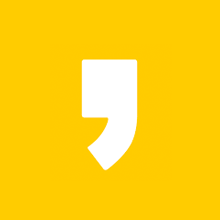지난 포스팅에서 SUMIF와 SUMIFS 함수의 사용법에 대해서 알아봤는데요, 이번 포스팅에서는 직장인들이 필수로 알아야 할 함수중 하나인 VLOOKUP 함수 사용법에 대해서 알아보겠습니다. 직장인뿐 아니라 엑셀을 자주 사용하시는 분들이라면 꼭 알아야 할 함수중 하나인데요, 그만큼 자주 사용되는 함수이지만 막상 사용하려면 기억이 잘 안나기도 하죠. 같이 따라 하면서 사용해 보시면 좋을 것 같습니다.
VLOOKUP 함수 사용법
먼저 VLOOKUP에 대한 함수 설명을 보면 다음과 같이 나와있습니다.
배열의 첫 열에서 값을 검색하여, 지정한 열의 같은 행에서 데이터를 돌려줍니다. 기본적으로 오름차순으로 표가 정렬됩니다.
무슨 말인지 어렵게 설명이 되어있습니다. 제가 예시로 데이터를 하나 만들어 보았는데요, A회사에서 직급별로 시간당 초과근무수당 금액이 다르다고 가정해 보겠습니다(좌측 테이블). 제가 구하고 싶은 것은 직원들의 초과근무 시간에 따른 초과근무수당 총금액입니다. 그렇다면 초과근무시간에 시간당 초과근무수당을 곱하면 되겠죠.
그렇다면 우리는 '초과근무수당'셀에 각 직원의 직급에 해당하는 초과근무수당을 찾아서 입력해 주면 되겠죠. 이때 VLOOKUP함수를 사용하면 유용합니다.

먼저 초과근무 수당을 구하기 위해 I4 셀에 '=VLOOKUP'을 사용하여 입력해도 무방하지만 이 포스팅을 보시는 분들은 VLOOKUP 함수가 익숙하지 않다는 가정하에 상단에 있는 함수마법사를 클릭하여 함수를 사용해 보도록 하겠습니다.


I4셀에서 함수VLOOKUP을 입력 후 확인버튼을 누르면 다음과 같은 창이 뜨게 됩니다.

1. Lookup_value 에는 '내가 찾고 싶은 값이 있는 셀'을 선택해 줍니다 - 저는 명단에 있는 직원의 '직급'에 따른 초과근무 수당을 확인하고 싶은 것이니 'G4'셀을 입력해 줍니다.
2. Table_array에는 내가 찾을 데이터가 있는 테이블 전체 범위를 지정해 줍니다. 이때 주의할 점은 찾을 값이 들어있는 열이 반드시 첫 번째 열이 되어야 합니다. 'B3:D12'로 지정 후 고정시키기 위해 절대참조 'F4'를 걸어줍니다.
3. Col_index_num 에는 내가 불러올 열을 지정합니다.

다음과 같이 맨 왼쪽부터 1번에 해당하고, 우리는 초과근무수당을 구하고 싶은 것이니 '2'를 입력해 줍니다.
4. Ragne_Lookup에는 '0'을 입력합니다.

해당 수식을 완성 후 '확인'을 누르면 I4셀에 1급에 해당하는 20,000원이 입력되는데요. 아래쪽으로 쭉 드래그하면 VLOOKUP 함수가 적용되어 각 직급에 해당하는 초과근무수당이 계산됩니다. 우측에 총금액 셀에 초과근무시간 x초과근무수당 수식을 입력하면 초과근무수당 총금액을 구할 수 있겠죠.

이상으로 VLOOKUP함수 사용법에 대해서 알아보았습니다. 제가 제시한 예시 이외에도 VLOOKUP 함수는 자주 사용되는 함수인만큼 한번 따라 해보시면서 사용법을 익혀두시기를 추천드립니다. 이상 포스팅 마치겠습니다. 감사합니다.